- กับผู้ใช้ทั่วโลก YouTube เป็นหนึ่งในความนิยมมากที่สุด เว็บไซต์แบ่งปันวิดีโอ
- ข้อผิดพลาดในการสตรีมบางอย่างดูเหมือนจะเกี่ยวข้องกับเบราว์เซอร์ที่คุณใช้อยู่ ดังนั้นขอแนะนำให้เปลี่ยนไปใช้เบราว์เซอร์ใหม่
- บุ๊คมาร์คของเราเว็บและคลาวด์ฮับ และอัปเดตด้วยการแก้ไขและบทความล่าสุด
- ในของเรา เว็บเบราว์เซอร์ฮับ คุณสามารถอ่านบทความและคำแนะนำเพิ่มเติมเกี่ยวกับเบราว์เซอร์ได้
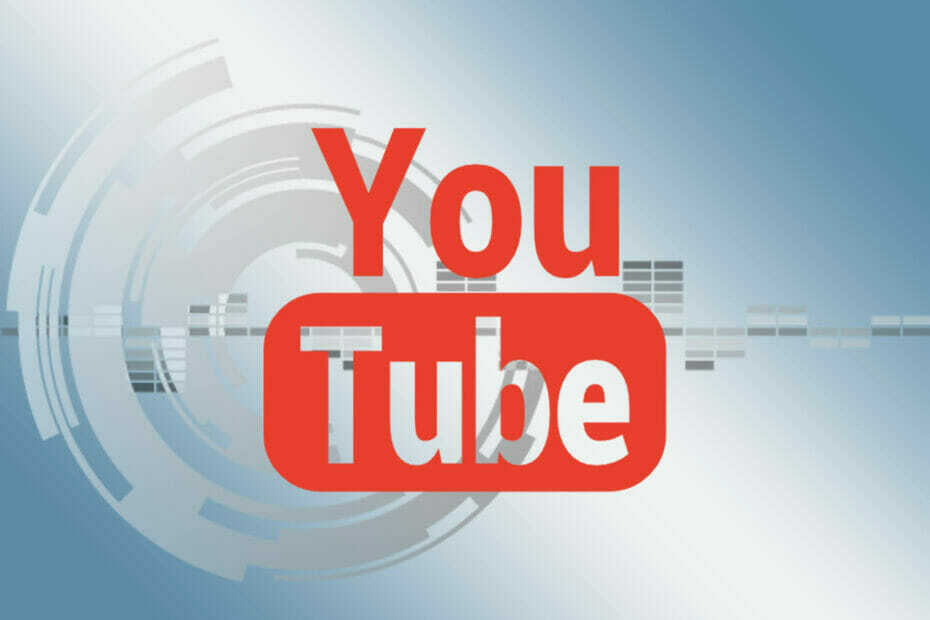
- การโยกย้ายอย่างง่าย: ใช้ตัวช่วย Opera เพื่อถ่ายโอนข้อมูลที่ออก เช่น บุ๊กมาร์ก รหัสผ่าน ฯลฯ
- เพิ่มประสิทธิภาพการใช้ทรัพยากร: หน่วยความจำ RAM ของคุณถูกใช้อย่างมีประสิทธิภาพมากกว่าในเบราว์เซอร์อื่น
- ความเป็นส่วนตัวที่เพิ่มขึ้น: รวม VPN ฟรีและไม่ จำกัด
- ไม่มีโฆษณา: Ad Blocker ในตัวช่วยเพิ่มความเร็วในการโหลดหน้าและป้องกันการทำเหมืองข้อมูล
- เป็นมิตรกับการเล่นเกม: Opera GX เป็นเบราว์เซอร์แรกและดีที่สุดสำหรับการเล่นเกม
- ดาวน์โหลด Opera
Yขณะนี้เบราว์เซอร์ของเราไม่รู้จักรูปแบบวิดีโอใด ๆ ที่มีอยู่ เป็นบ่อย ข้อผิดพลาดของ YouTube ข้อความ
ผู้ใช้ Chrome, Vivaldi และ Firefox จำนวนมากระบุไว้ในฟอรัมว่า ข้อความแสดงข้อผิดพลาดปรากฏขึ้นเมื่อพยายามเล่นวิดีโอ YouTube
น่าแปลกใจเล็กน้อยที่เบราว์เซอร์ด้านบนไม่ได้เล่นวิดีโอ YouTube สำหรับผู้ใช้บางคนเสมอไป เนื่องจากเป็นเบราว์เซอร์ที่รองรับส่วนใหญ่ ตัวแปลงสัญญาณวิดีโอ HTML5.
หากเบราว์เซอร์ของคุณประสบปัญหาในการเล่นวิดีโอ YouTube เนื่องจากไม่รู้จักรูปแบบวิดีโอ
เริ่มต้นด้วยการปิดคุณสมบัติสลับเป็น Flash Player และปิดใช้งานส่วนขยายโปรแกรมเล่น HTML5 ของ YouTube ซึ่งน่าจะแก้ปัญหาได้ในกรณีส่วนใหญ่ แต่ถ้าแก้ปัญหาไม่ได้ คุณจะต้องรีเซ็ตเบราว์เซอร์เป็นค่าเริ่มต้นหรือเปลี่ยนไปใช้เบราว์เซอร์ที่เชื่อถือได้มากขึ้น
เรียนรู้เพิ่มเติมเกี่ยวกับวิธีการปฏิบัติตามแนวทางแก้ไขปัญหาเหล่านี้ด้านล่าง
ฉันควรทำอย่างไรหากเบราว์เซอร์ไม่รู้จักรูปแบบวิดีโอ
- ใช้โอเปร่า
- ปิดสวิตช์เพื่อเล่นแฟลช
- รีเซ็ตเบราว์เซอร์
- ตรวจสอบการตั้งค่า media.mediasource.enabled
1. ใช้โอเปร่า

แล้วเบราว์เซอร์ที่ไม่มีปัญหากับการสตรีม YouTube ล่ะ? Opera เป็นทางเลือกที่คุ้มค่าสำหรับเบราว์เซอร์กระแสหลักทั้งหมดด้วยเหตุผลหลายประการ
ตามโปรเจ็กต์ Chromium โอเปร่ามีความยอดเยี่ยม เน้นความเป็นส่วนตัว และใช้ทรัพยากรระบบน้อยกว่าเบราว์เซอร์หลักของ Google และปกป้องข้อมูลประจำตัวออนไลน์ของคุณตลอดเวลา
แม้ว่าจะสนับสนุนส่วนขยายของ Google เว็บสโตร์ แต่ก็ไม่จำเป็น Add-blocker และ VPN ในตัวคือสิ่งที่คุณต้องการเพื่อป้องกันไม่ให้ตัวติดตามและคุกกี้ดึงข้อมูลของคุณ
ในส่วนของการสตรีมวิดีโอนั้น มันทำงานได้อย่างราบรื่นบนทุกแพลตฟอร์มที่คุณนึกออก เริ่มจาก YouTube และ Twitch
แต่อย่าใช้คำพูดของเราลองดูและดูด้วยตัวคุณเอง

โอเปร่า
ดูวิดีโอ YouTube ความละเอียดสูงโดยไม่ได้รับข้อความแสดงข้อผิดพลาดหรือปัญหาการเชื่อมต่อ
เข้าไปดูในเว็บไซต์
2. ปิดสวิตช์ไปที่ Flash Player
- เปิดเมนูหลักของ Chrome
- คลิก เครื่องมือเพิ่มเติม และเลือก ส่วนขยาย.
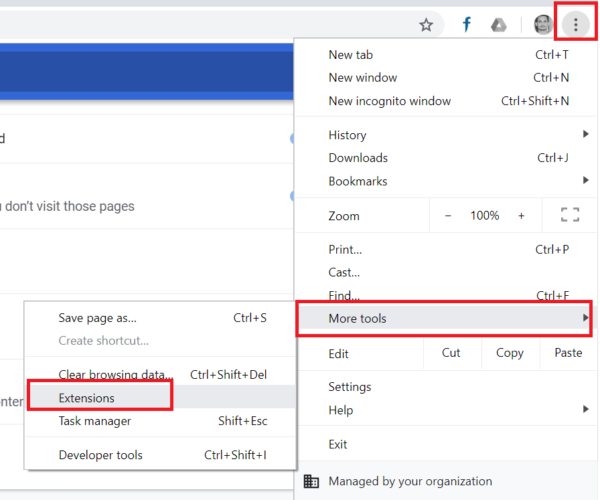
- ถัดไป ใส่ เปลี่ยนไปใช้ Flash Player ในช่องค้นหา
- สลับ เปลี่ยนไปใช้ Flash Player ส่วนขยาย ปิด.
- ป้อน ปิดการใช้งาน YouTube HTML5 Player ในช่องค้นหาเพื่อค้นหาส่วนขยายนั้น
- สลับส่วนขยายนั้น ปิด, หรือคลิก ลบ ปุ่ม.
- รีสตาร์ท Chrome
3. รีเซ็ตเบราว์เซอร์
- ป้อน Chrome://settings ในแถบ URL ของเบราว์เซอร์
- กด ใส่รหัส.
-
เลื่อนลง แท็บการตั้งค่าเพื่อคลิก ขั้นสูง.
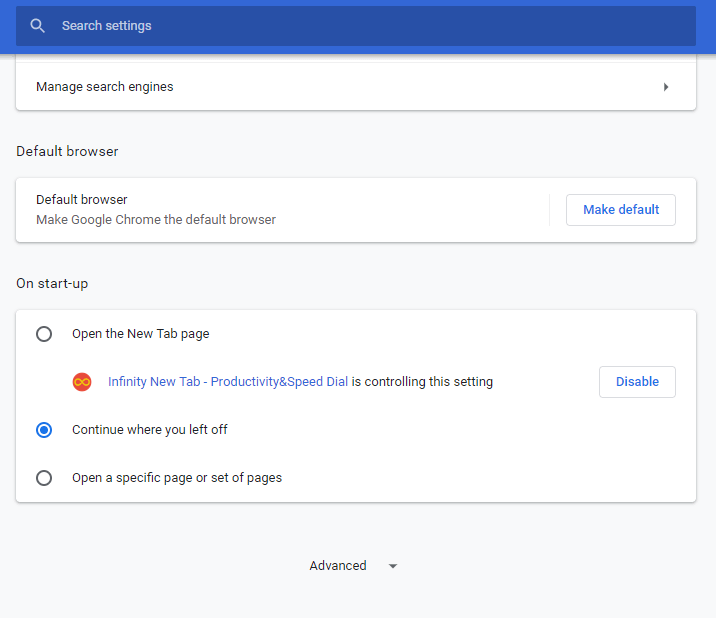
- เลื่อนลงไปที่ คืนค่าการตั้งค่าเป็นค่าเริ่มต้นดั้งเดิม ตัวเลือก
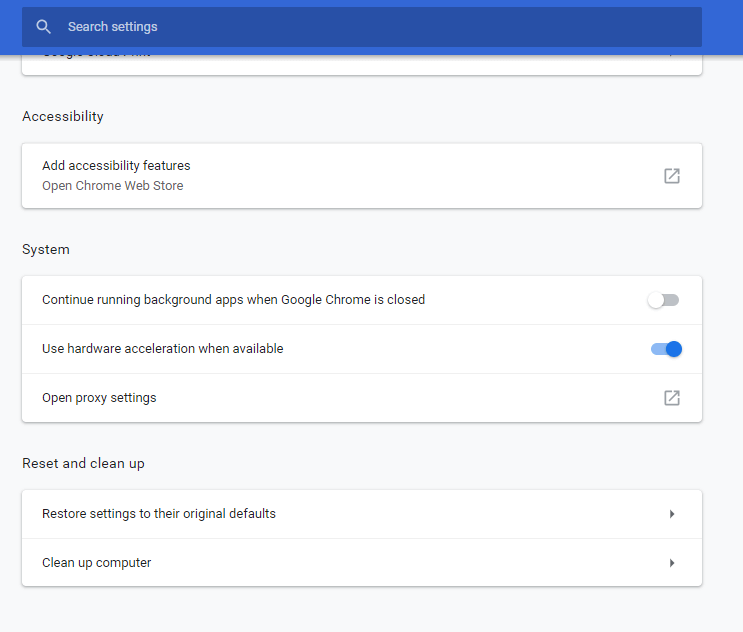
- คลิก คืนค่าการตั้งค่าเป็นค่าเริ่มต้นดั้งเดิม ตัวเลือก
- เลือก คืนค่าการตั้งค่า ตัวเลือก
4. ตรวจสอบการตั้งค่า media.mediasource.enabled
- ป้อน เกี่ยวกับ: config ใน แถบ URL
- กด ป้อน
- ป้อน media.mediasource.enabled ใน in เกี่ยวกับ: configช่องค้นหาหน้าของ
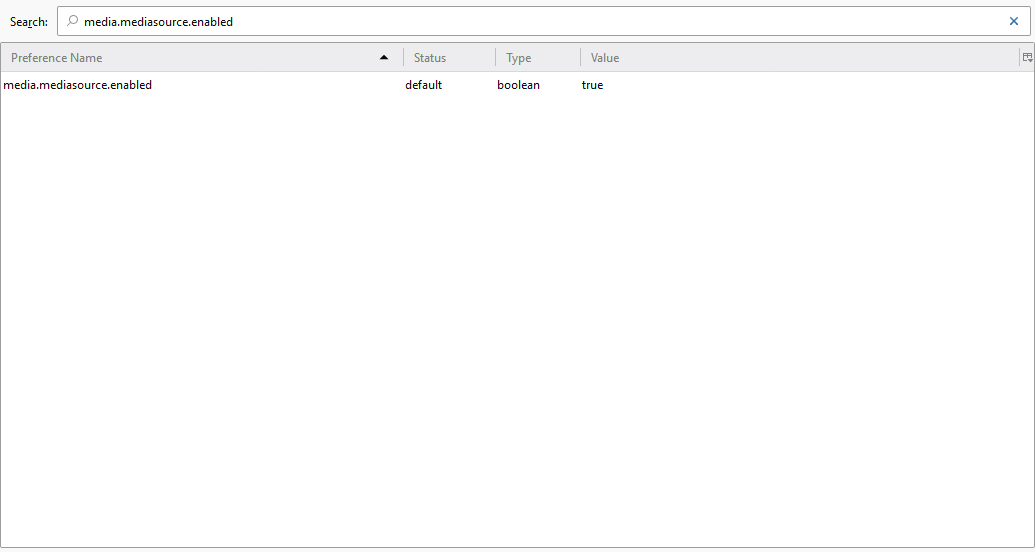
- ดับเบิ้ล-คลิก media.mediasource.enabled ตั้งเป็น ทรู.
- เริ่มต้นใหม่เบราว์เซอร์ หลังจาก การเปิดใช้งานส่วนขยายแหล่งที่มาของสื่อ
นั่นเป็นวิธีที่ผู้ใช้สามารถแก้ไข ขณะนี้เบราว์เซอร์ของคุณไม่รู้จักรูปแบบวิดีโอใด ๆ ที่มีอยู่ ข้อผิดพลาดของ YouTube
เนื่องจากข้อผิดพลาดมักปรากฏขึ้นเนื่องจากส่วนขยาย การปิดส่วนขยายและโปรแกรมเสริมของเบราว์เซอร์ทั้งหมดจึงเป็นวิธีแก้ไขที่เป็นไปได้มากที่สุด
 ยังคงมีปัญหา?แก้ไขด้วยเครื่องมือนี้:
ยังคงมีปัญหา?แก้ไขด้วยเครื่องมือนี้:
- ดาวน์โหลดเครื่องมือซ่อมแซมพีซีนี้ ได้รับการจัดอันดับยอดเยี่ยมใน TrustPilot.com (การดาวน์โหลดเริ่มต้นในหน้านี้)
- คลิก เริ่มสแกน เพื่อค้นหาปัญหาของ Windows ที่อาจทำให้เกิดปัญหากับพีซี
- คลิก ซ่อมทั้งหมด เพื่อแก้ไขปัญหาเกี่ยวกับเทคโนโลยีที่จดสิทธิบัตร (ส่วนลดพิเศษสำหรับผู้อ่านของเรา)
Restoro ถูกดาวน์โหลดโดย 0 ผู้อ่านในเดือนนี้


